如何下载和更新 AMD Radeon Vega 8 显卡驱动程序
已发表: 2021-12-06无论您使用的是高级 AMD Radeon Vega 8 显卡。 如果其驱动程序过时,您仍然可能面临问题。 因此,我们准备了本下载指南,以帮助您轻松下载和更新 AMD Radeon Vega 8 显卡驱动程序。
无论是用于游戏还是您使用的其他应用程序,显卡驱动程序始终在确保更好的性能方面发挥着重要作用。 因此,计算机系统上更新且兼容的图形驱动程序对于完美、稳定和流畅的性能至关重要。
有多种方法可用于为 AMD Radeon Vega 8 获取正确的驱动程序。但是,并非所有方法都可以方便且安全地使用。 因此,这里列出了下载和安装 AMD Radeon Vega 8 显卡驱动程序的简单可靠的方法。
3 种下载、安装和更新 AMD Radeon Vega 8 显卡驱动程序的方法
在这里,我们汇总了为 Windows PC 执行 AMD Radeon Vega 8 图形驱动程序下载的 3 种最佳方法。 选择最适合您的方法。
方法一:使用 Bit Driver Updater 自动获取最新的 AMD Radeon Vega 8 显卡驱动(推荐)
下载 AMD 显卡驱动程序的最安全方法是使用专用驱动程序更新软件 Bit Driver Updater。 借助此实用工具,您可以立即更新所有过时的驱动程序。 此外,为了安全起见,Bit Driver Updater 在更新驱动程序之前会自动进行备份。 此外,它还允许恢复旧版本的驱动程序和安排驱动程序更新。
由于它是一个完整的自动解决方案,因此您无需担心在使用 Bit Driver Updater 安装所需驱动程序时出错。 您可以使用免费版或专业版更新驱动程序。 但是,使用专业版更新驱动程序只需单击 2 次鼠标。 免费版本可让您逐个更新驱动程序。 因此,建议尝试专业版以获得完全轻松的访问。
以下是使用 Bit Driver Updater 更新显卡驱动程序的方法:
第 1 步:下载并安装Bit Driver Updater 。
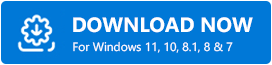
第 2 步:在您的 PC 上运行驱动程序更新程序实用工具,然后单击左侧菜单窗格中的“扫描”按钮。
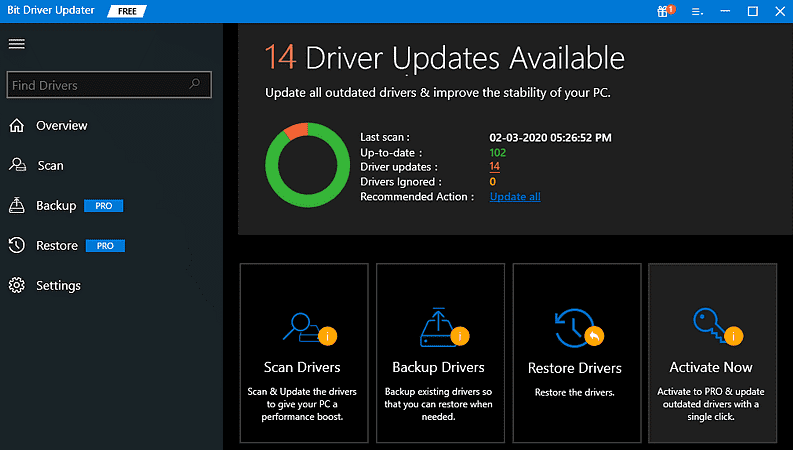
第 3 步:现在,Bit Driver Updater 将开始扫描您的机器以查找错误的驱动程序。
第 4 步:完成后,如果您使用的是免费版本,请单击有问题的图形驱动程序旁边的立即更新按钮。 但是,如果您已注册到专业版,则可以单击“全部更新”按钮,只需单击一下即可更新所有过时或有故障的驱动程序。
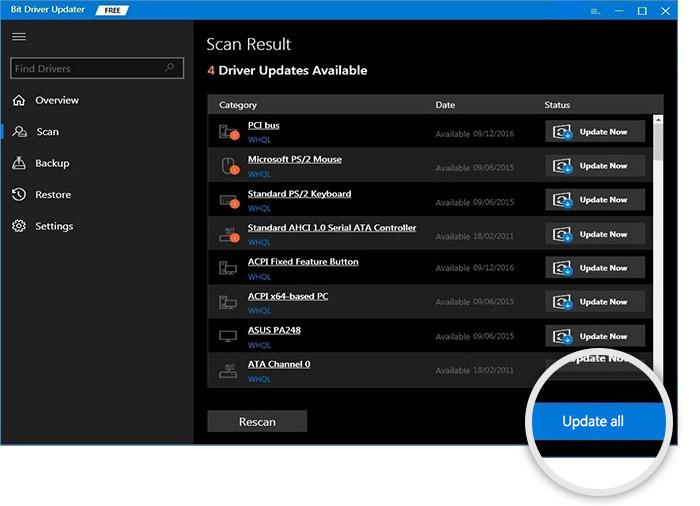
重新启动您的 PC 以应用最近所做的更改。 通过这种方式,您可以在 Windows 11、10、8 或更早版本上轻松更新 AMD Radeon Vega 8 显卡驱动程序。
注意:专业版提供 24/7 实时技术支持和 60 天完整退款保证。 因此,我们建议依靠其专业版。
另请阅读:适用于 Windows PC 的 AMD Catalyst Control Center 下载和更新
方法 2:从 AMD 支持手动下载 AMD Radeon Vega 8 显卡驱动程序
要添加增强功能以改进功能,AMD 会不时更新驱动程序。 因此,您可以从 AMD 的官方网站上下载并安装正确的驱动程序更新。
警告:查找、下载和安装错误或不兼容的驱动程序会影响您的计算机系统的性能和稳定性,并可能导致系统崩溃。 因此,只有在您对自己的计算机技能有信心的情况下,您才需要自担风险尝试此操作。
现在,按照以下步骤手动执行 AMD Radeon Vega 8 显卡驱动程序更新。
第 1 步:访问AMD官方网站。
第 2 步:前往DRIVERS & SUPPORT 部分并单击它。

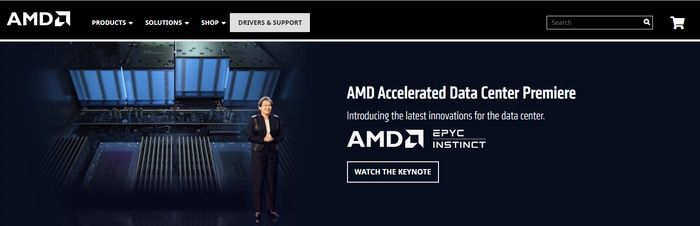
第 3 步:现在,从从列表中选择您的产品中选择图形。
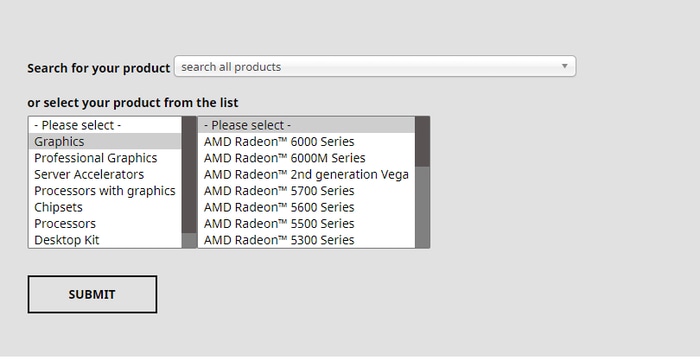
第 4 步:然后,选择AMD Radeon 2nd generation Vega 系列。
第 5 步:选择您的 AMD Radeon Vega 系列的正确型号,然后单击提交选项。 或者,您可以使用搜索栏直接搜索 AMD Radeon Vega 8 显卡驱动程序。
第 6 步:之后,选择Windows 操作系统的兼容版本。
第 7 步:单击下载以获取最新的驱动程序更新。
下载驱动程序文件后,按照屏幕上的说明运行并安装它。 最后,重新启动计算机系统以保存最近的更改。
另请阅读:下载适用于 Windows 10/8/7 的 AMD 高清音频设备驱动程序
方法 3:在设备管理器中更新 AMD Radeon Vega 8 显卡驱动程序
使用 Windows 默认实用程序设备管理器更新设备驱动程序。 要使用此方法,您需要按照以下步骤操作:
第 1 步:使用键盘键(Windows + X)打开设备管理器。
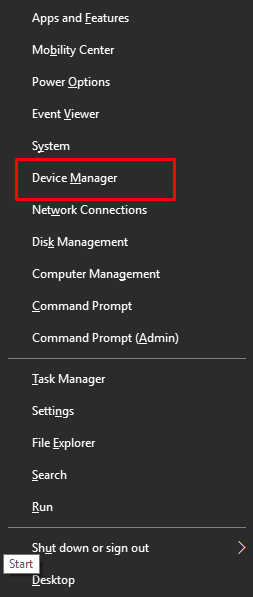
第 2 步:然后,通过双击展开显示适配器类别。
第 3 步:查找 AMD Radeon Vega 8 显卡驱动程序并单击它以选择更新驱动程序软件。
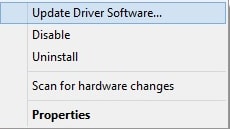
第 4 步:之后,从下一个提示中选择自动搜索更新的驱动程序软件。
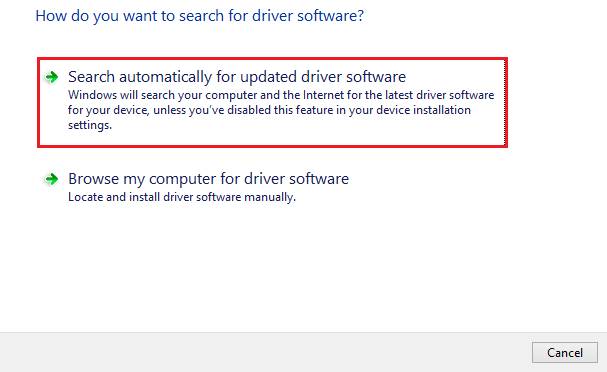
现在,等待并让设备管理器搜索并安装适用于 AMD Radeon Vega 8 显卡的可用驱动程序更新。
另请阅读:下载适用于 Windows 10 的 AMD Ryzen 3 2200G 驱动程序的 3 种最佳方式
额外提示:如何重新安装 AMD Radeon Vega 8 显卡驱动程序?
由于某些兼容性问题,无法将显卡驱动程序更新到最新版本。 在这种情况下,重新安装相应的驱动程序可能会有所帮助。 但是,为此,您需要先卸载 PC 上当前安装的 AMD Radeon Vega 8 显卡驱动程序版本。 请按照以下步骤执行相同操作。
第 1 步:在您的 PC 上启动设备管理器。
第 2 步:然后,双击显示适配器。
第 3 步:接下来,右键单击有问题的 AMD 驱动程序,然后从上下文菜单列表中选择卸载设备。
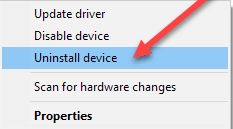
第 4 步:如果出现弹出窗口,请单击卸载。
等待并让该过程完成。 完成后,请访问 AMD 官方网站或使用任何第三方驱动程序更新软件,如 Bit Driver Updater 重新安装 AMD Radeon Vega 8 显卡驱动程序。
另请阅读:适用于 Windows 10 的 AMD GPIO 驱动程序下载和更新
AMD Radeon Vega 8 显卡驱动程序下载和更新:完成
就这样! 使用这些简单的方法,您可以下载和更新适用于 Windows 11、10、8、7 PC 的 AMD Radeon Vega 8 显卡驱动程序。 我们希望你喜欢阅读,也觉得它很有帮助。
将您的查询放在下面的评论部分。 我们一定会尽力解决您的疑问。 此外,请随时通过下面的评论分享您的进一步建议。
如需更多与技术相关的内容、新闻或博客,请订阅我们的时事通讯并在 Facebook、Twitter、Instagram 和 Pinterest 上关注我们。
